Kako odvojiti ime i prezime u Excelu
Što treba znati
- Označite puna imena, a zatim idite na Podaci karticu i odaberite Tekst u stupcu. Odaberi Razgraničeno, zatim odaberite graničnik postavite odredište.
- Alternativno, odaberite praznu ćeliju i upotrijebite funkciju LIJEVO da biste dobili ime i funkciju DESNO da biste dobili prezime.
- Ili odaberite praznu ćeliju i upišite ime prvog zapisa, a zatim idite na Podaci > Flash Fill. U sljedećoj ćeliji ponovite s prezimenom.
Ovaj članak objašnjava kako odvojiti imena i prezimena u programu Microsoft Excel. Upute se odnose na Microsoft Excel 365, Microsoft Excel 2019, 2016 i 2013.
Odvojite nazive u Excelu pomoću teksta u stupce
Excel ima više funkcija i značajki koje vam daju mogućnost organiziranja podataka. Na primjer, možete podijeliti imena i prezimena pomoću značajke koja se zove Tekst u stupce:
-
Otvorite Excel datoteku koja sadrži podatke koje želite odvojiti.

-
Odaberite podatke koje želite odvojiti, u ovom slučaju, popis Punih imena.
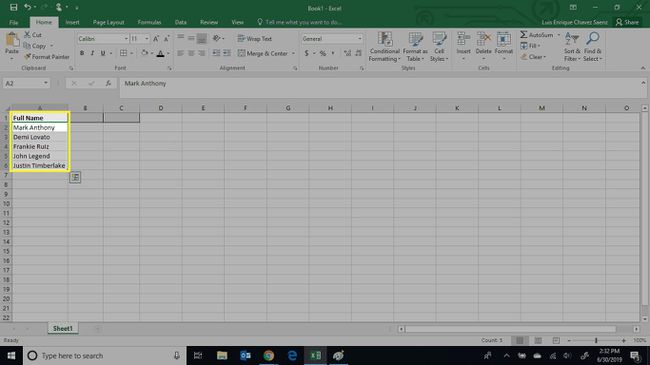
Ako vaši podaci uključuju zaglavlja, nemojte ih odabrati, inače će Excel također pokušati odvojiti podatke u zaglavljima.
-
Odaberite Podaci tab.

-
Odaberi Tekst u stupcu u vrpca.

-
Odaberi Razgraničeno, zatim odaberite Sljedeći.

-
Odaberite vrstu graničnika koju imaju vaši podaci, a zatim odaberite Sljedeći. Ako vaša opcija graničnika nije navedena, odaberite Ostalo i unesite graničnik koji želite koristiti u predviđeno tekstualno polje.

U našem skupu podataka podaci su odvojeni razmacima, stoga ćemo označiti potvrdni okvir Razmaci kao naš graničnik.
-
Prema zadanim postavkama, Excel će prebrisati postojeće podatke. Ako ne želite da se vaši podaci prebrišu, morat ćete izmijeniti vrijednost odredišta. Odaberite Odredište polje i postavite odredište.

-
Nakon što ste potvrdili svoje odredište, odaberite Završi.
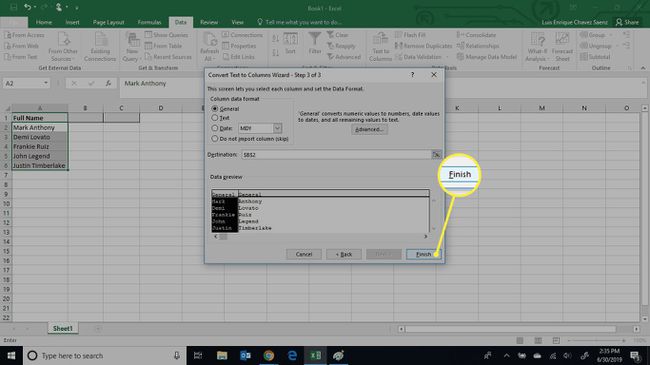
-
Excel će vaše podatke smjestiti u odredišne ćelije.

Podijelite ime i prezime pomoću Excelovih formula
Ova metoda je malo složenija, ali također omogućuje veću fleksibilnost u smislu odvajanja podataka, jer točno određujete koje ćete podatke izdvojiti pomoću formule.
Da biste postigli željene podatke, upotrijebit ćete lijeva funkcija, the prava funkcija, i funkciju pretraživanja.
Kada koristite formule, morat ćete koristiti različite formule da biste podijelili ime i prezime, a to će ovisiti o formatu izvornih podataka.
-
Otvorite Excel datoteku koja sadrži podatke koje želite odvojiti.
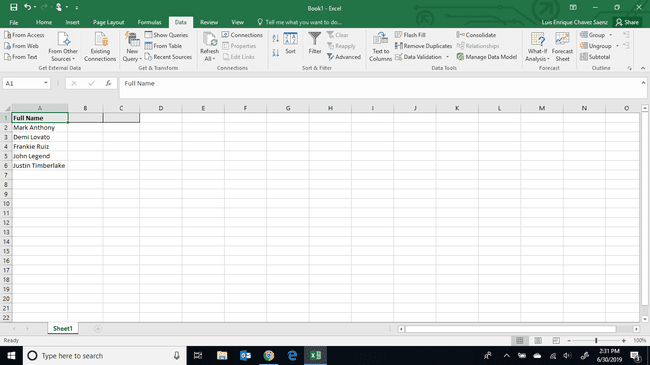
-
Odaberite ćeliju u kojoj želite ime ili prezime. Za ove korake naš skup podataka je formatiran kao "Ime + razmak + prezime". Stoga ćemo upotrijebiti funkciju LIJEVO za dobivanje imena, a funkciju DESNO za dobivanje prezimena.
Ako je vaš skup podataka u drugom formatu ili ima drugačiji graničnik, morat ćete prema tome prilagoditi formulu.
-
Unesite formulu za ime i pritisnite Unesi.
=LIJEVO(A2,TRAŽI(" ",A2)-1)
-
U sljedeću ćeliju unesite formulu da biste dobili prezime i pritisnite Unesi.
=DESNO(A2,LEN(A2)-TRAŽI(" ",A2))
-
Odaberite obje ćelije s formulama.

-
Dvaput kliknite na donjem desnom kutu odabranih ćelija. Ovo će produžiti formulu do posljednjeg zapisa datoteke.
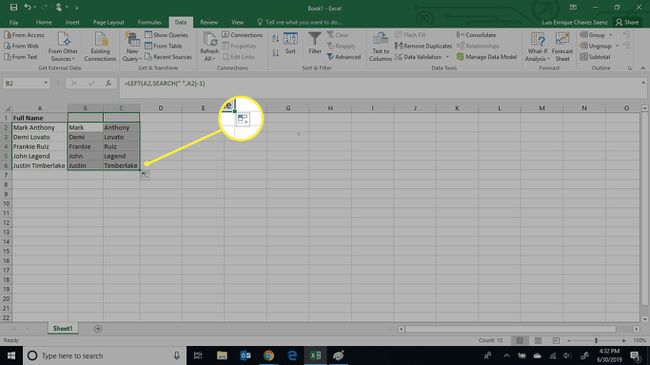
Podijelite imena u Excelu pomoću Flash Fill-a
Ova metoda je vjerojatno najjednostavnija od svih, ali dostupna je samo u Microsoft Excelu 2016 i novijim verzijama.
Ova metoda nije podržana u Microsoft Excelu 2013 ili starijim verzijama Excela.
-
Otvorite Excel datoteku koja sadrži podatke koje želite odvojiti.
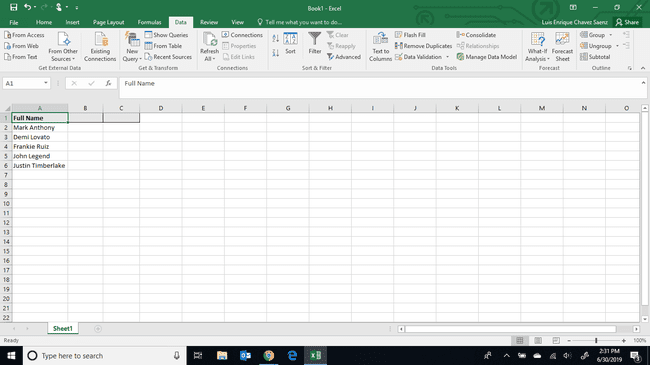
-
Odaberite ćeliju u kojoj želite navesti imena i ručno upišite ime prvog zapisa.
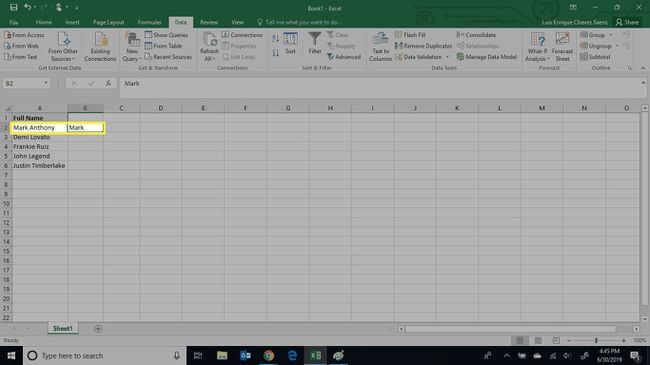
-
Odaberite Podaci tab.

-
Odaberi Flash Fill.

-
Excel će automatski popuniti imena u ostatku zapisa vaše datoteke.

-
U sljedeću ćeliju ručno upišite prezime prvog zapisa vaših podataka.
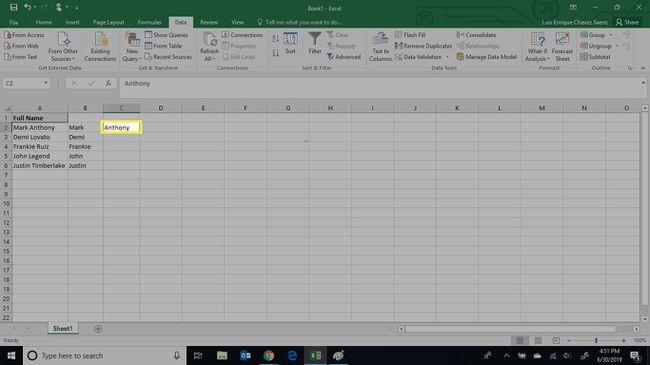
Ponovite korake 3 i 4.
-
Excel će automatski popuniti prezimena u ostatku zapisa vaše datoteke.

